Linux界面介绍
Linux界面介绍
linux为使用者提供了图形界面和文本界面,但是很多操作依然需要文本界面的操作才能完成,很多人使用起来比较蹩脚,又因为linux平台的个人应用APP相对较少,使得大家的个人PC安装了linux后使用不方便,所以linux一直没有在个人PC方面有大的突破。
但是相对于服务器来说,服务器一般都是专业人员来进行维护的。linux提供了大量应用服务,且linux相对于windows来说免费且系统更加高效,所以被服务器广泛的应用,且因为文本界面使用内存较少,为了追求资源最大化,所以很多linux操作系统在安装的时候只保留了文本界面。
linux界面分为:文本界面,图形界面
Gnome桌面(图形界面)
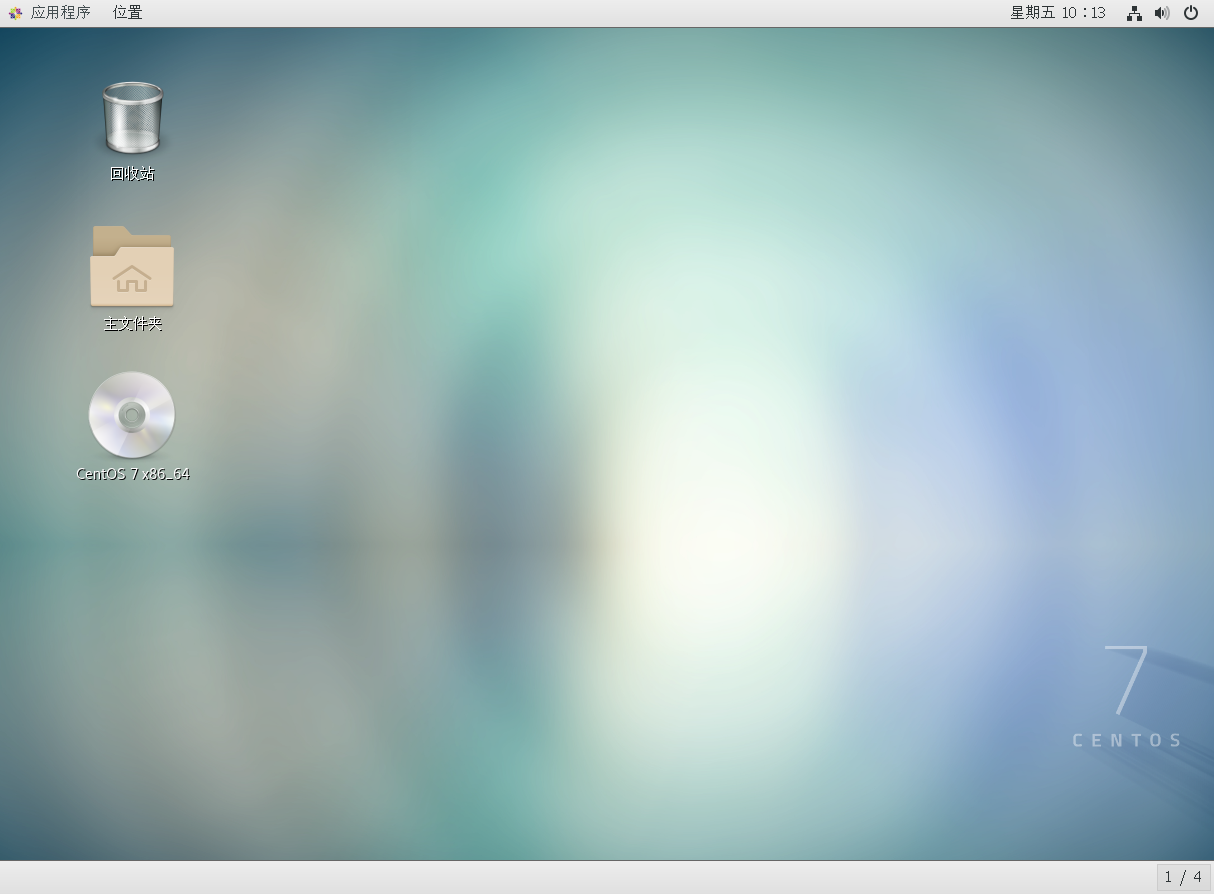
KDE桌面(图形界面)

图形界面特点:上手快、界面友好、鼠标流操作、资源浪费大
常见的图形界面: Gnome KDE常见的图形界面:gnome KDE
Linux文本界面:
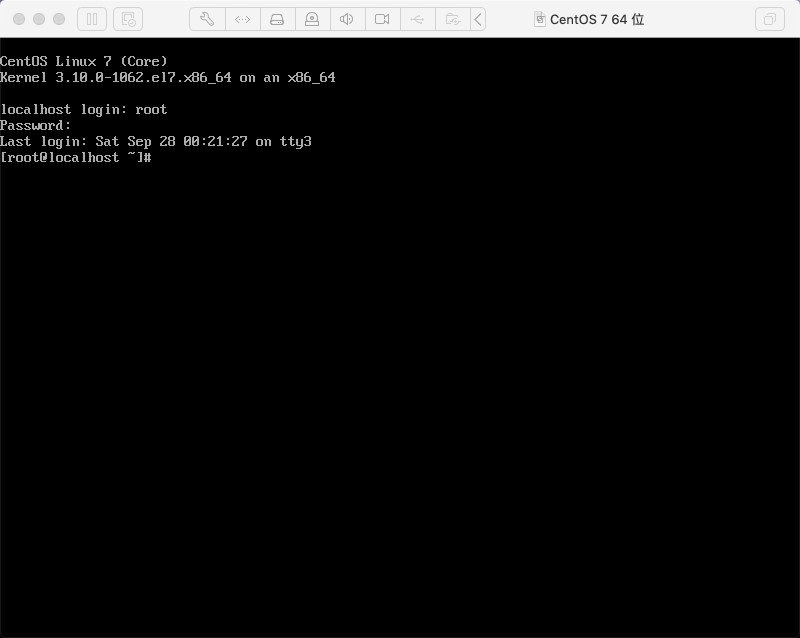
文本界面:界面友好度教差、上手需要懂得linux命令、命令行操作、节省资源
界面的切换
图形界面切换文本界面 ctrl+alt+F2-F6 init 3
文本界面切换图形界面 ctrl+alt+F1 init 5
终端
用户和计算机进行命令交互的窗口.类似于windows cmd窗口
文本界面提示符详解
[root@www ~]#
root 当前用户
www 计算机名称或部分名称
~ 当前路径 表示家目录
#当前为管理员 $普通用户
使用PS1命令修改提示符
PS1有那些配置,或者说PS1里头都能配置些命令提示符的什么东西:
\d :代表日期,格式为weekday month date,例如:"Mon Aug 1"
\H :完整的主机名称。例如:我的机器名称为:fc4.linux,则这个名称就是fc4.linux
\h :仅取主机的第一个名字,如上例,则为fc4,.linux则被省略
\t :显示时间为24小时格式,如:HH:MM:SS
\T :显示时间为12小时格式
\A :显示时间为24小时格式:HH:MM
\u :当前用户的账号名称
\v :BASH的版本信息
\w :完整的工作目录名称。家目录会以 ~代替
\W :利用basename取得工作目录名称,所以只会列出最后一个目录
\# :下达的第几个命令
\$ :提示字符,如果是root时,提示符为:# ,普通用户则为:$
PS1='\[\e[32;40m[\u@\h \W]#'

